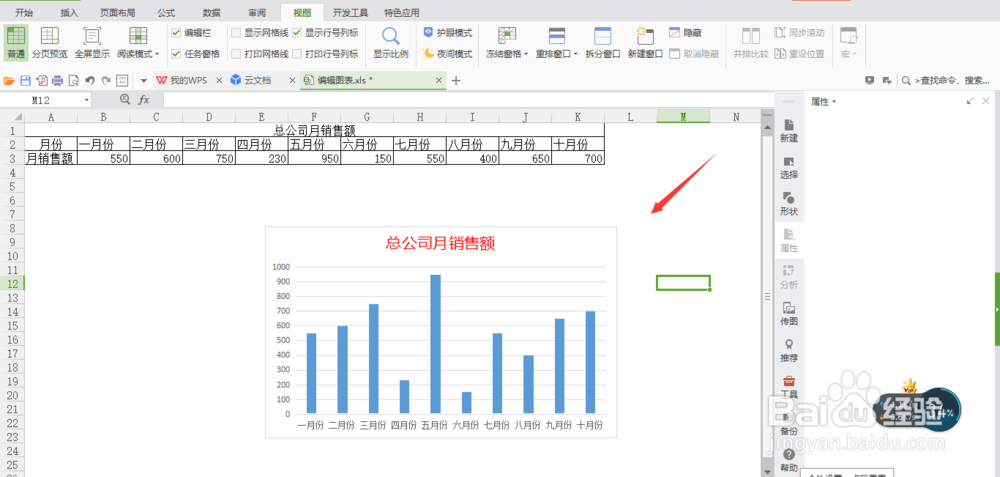1、首先打开Excel数据表格,你就能看到你需要编辑图表的数据了,首先呢,选中我们图表中的数据还有文字内容,然后点击“插入”选择“图表”就好啦,
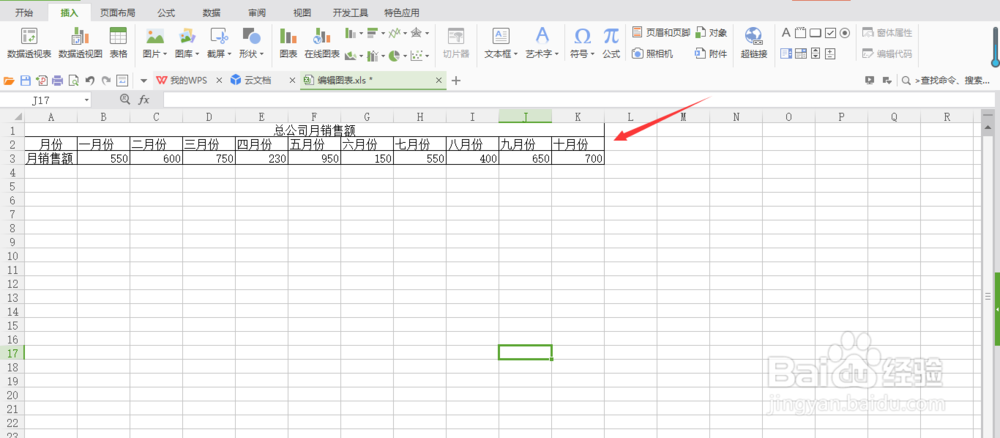
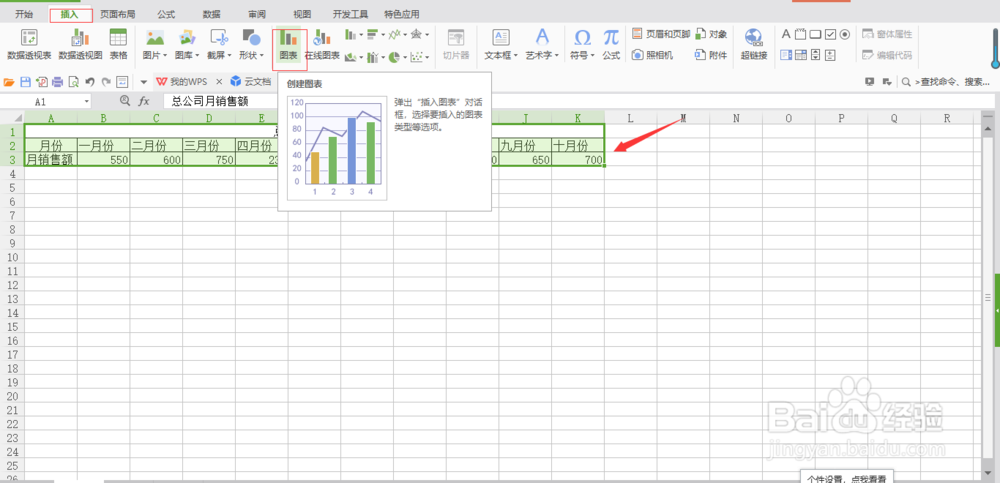
2、点击“图表”之后,会弹出一个对话框,里面有各种各样的图表样式,我们这里以簇状柱形为例做出图表,选好之后,点击“确定”图表即可创建完成。
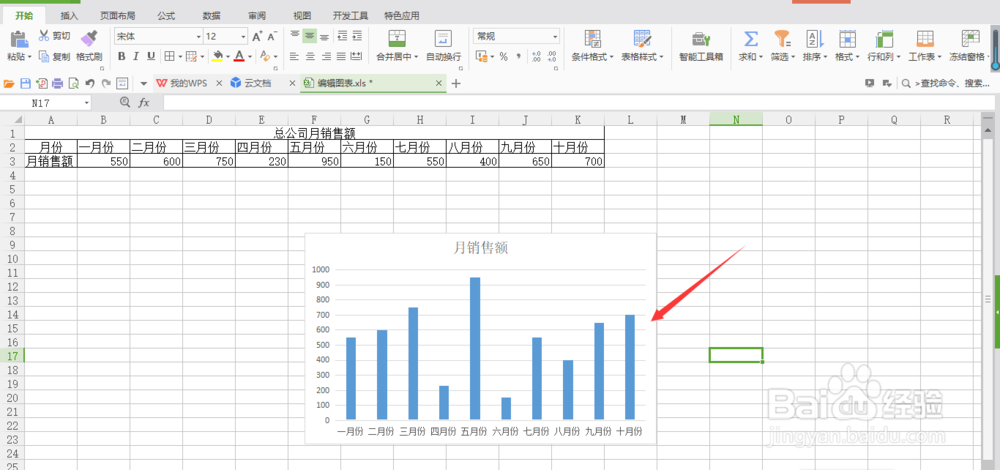
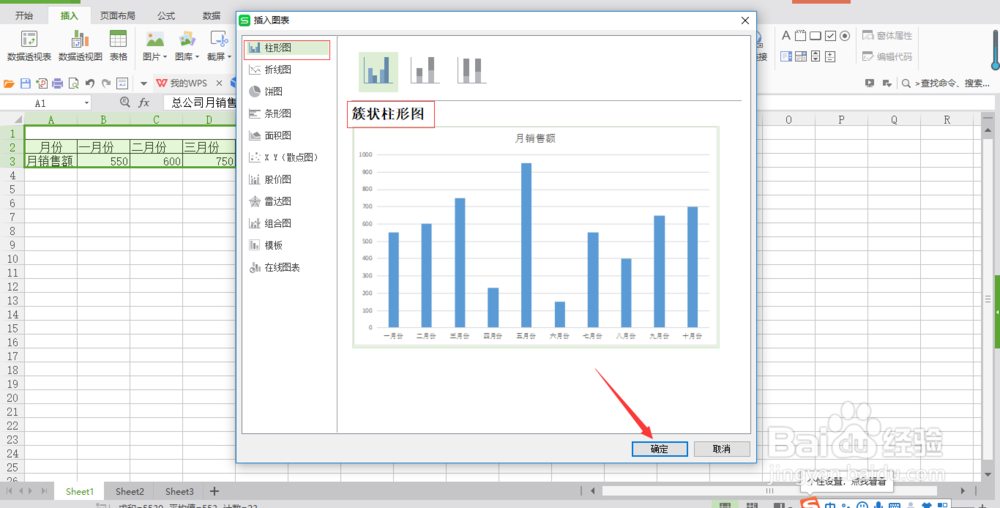
3、然后呢选中图表中的文字,光标闪动,即可重新编辑文字,编辑之后选中文字,在上方会出现一个小对话框,之后你可以进行文字样式,文字大小,文字颜色,加粗,,倾斜等进行处理了,例如:我们选微软雅黑,16号,字体红色,如图所示。
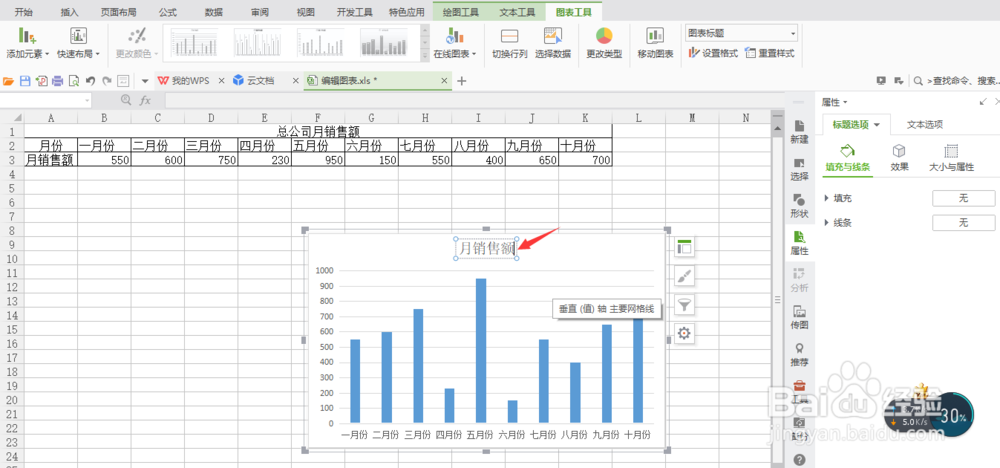

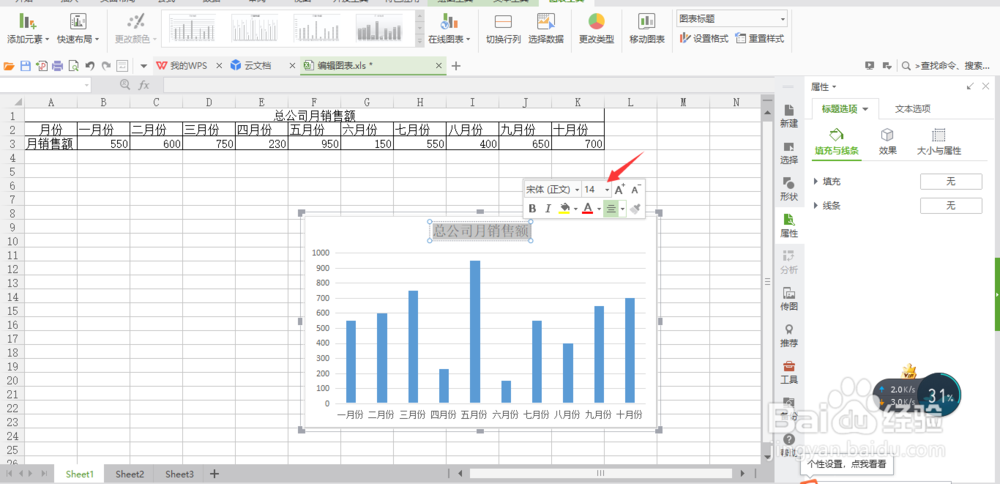
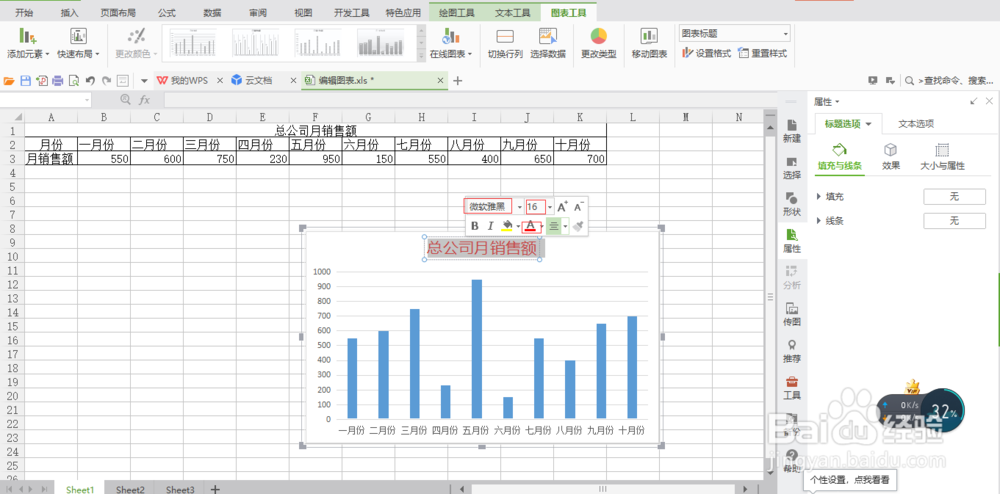
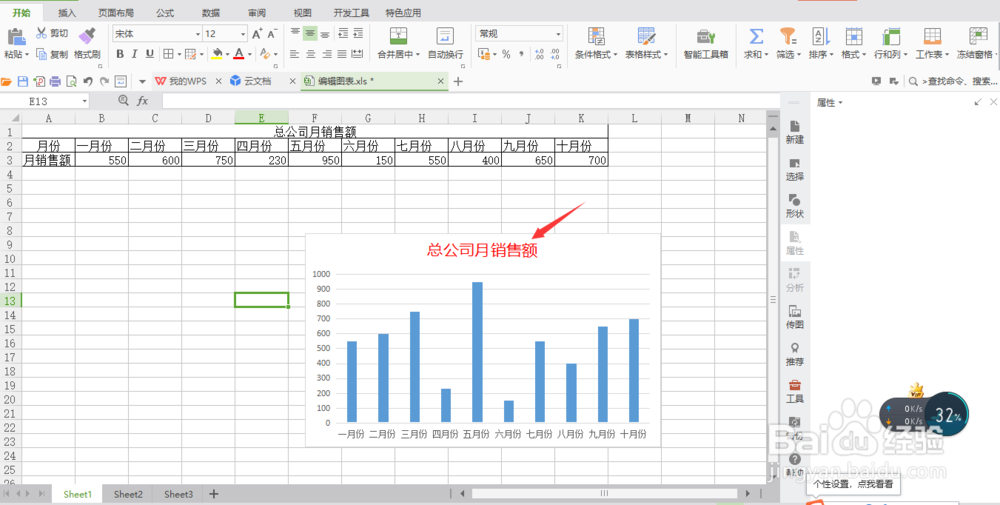
4、之后你可以选中图表,找到菜单栏上的“图表工具”点击任务栏中的“选择数据”之后会跳出一个对话框,然后你就可以在这个对话框中改变你横纵坐标的内容了,修改之后点击“确定”即可。
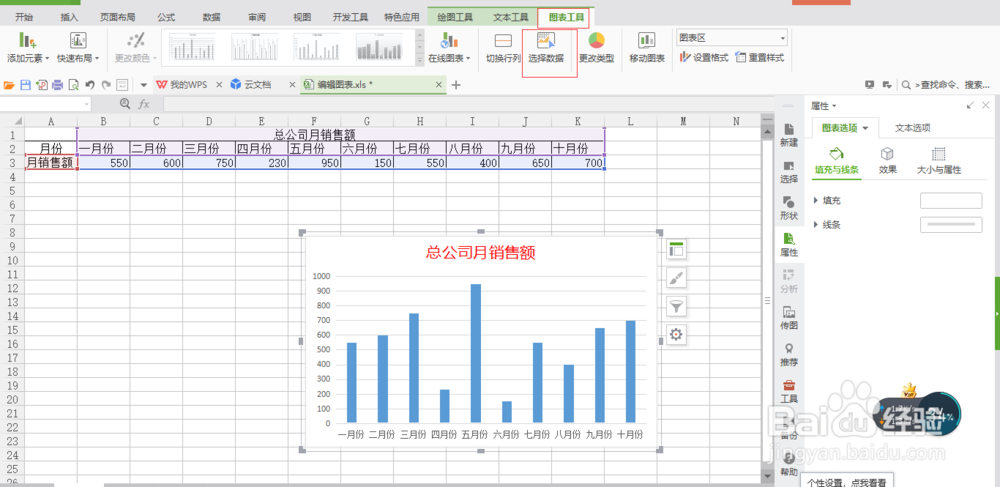

5、咱们现在的Excel数据表格是有网格线的,如果你想要的更直观的看出数倌栗受绽据图表,你可以去掉网格线,点击“视图”,你会看到有一个“显姨胀兽辱示网格线”前面打着对号,想要取消点击去掉即可,去掉网格线之后就如图所示了,具体编辑图表的 过程就是这些啦!